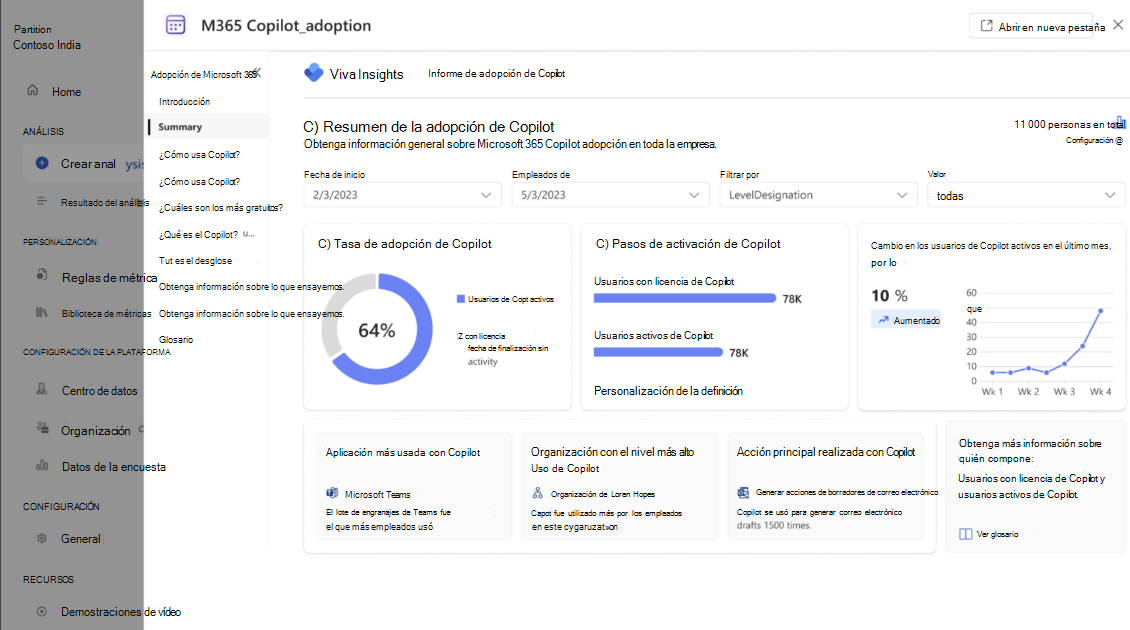Configuración de las consultas mediante Microsoft 365 Copilot en Viva Insights
Con las consultas personalizadas y las plantillas de Power BI, puede investigar y responder preguntas específicas sobre la adopción y el impacto, la colaboración y las actividades del área de trabajo de Copilot dentro de su organización. Pero a veces, es posible que necesite ayuda para traducir las preguntas en consultas que Viva Insights pueden ejecutarse. Ahí es donde Microsoft 365 Copilot en Viva Insights puede ayudar.
Copilot puede ayudarle a elegir un informe de Power BI o una consulta de persona personalizada y simplificar el proceso de creación de informes mediante la sugerencia de métricas, filtros y atributos relevantes para el análisis.
Por ejemplo, es posible que desee comprender más sobre cómo usan los empleados Copilot en su organización. Puede preguntar a Copilot: "¿Cómo se compara el uso de Copilot entre organizaciones?" Copilot, en respuesta, sugiere usar el informe de adopción de Microsoft 365 Copilot o una consulta de persona personalizada. Puede cambiar el ámbito de la consulta en cualquier momento durante el proceso. También puede usar Copilot para agregar o modificar métricas, filtros y atributos para la consulta.
A medida que escribes tus preguntas, Copilot también sugiere palabras o frases para ayudarte a completar tu pregunta.
Nota:
Esta característica solo está disponible actualmente para ayudarle a seleccionar la plantilla o consulta de Power BI y dentro de las consultas de personas.
Cómo usar Copilot para seleccionar una plantilla o consulta de Power BI
Si no está seguro del tipo de consulta que se va a ejecutar, Copilot puede sugerir una plantilla de Power BI predefinida o una consulta personalizada para ayudarle a empezar. A continuación se muestra el procedimiento:
En la experiencia de Viva Insights analista, seleccione Crear análisis a la izquierda.
En la esquina superior derecha de la página, seleccione Copilot.
Aparecerá un panel a la derecha con plantillas y consultas sugeridas para empezar. Si uno de ellos parece un buen ajuste, selecciónelo.
O bien, si las sugerencias no parecen ser una buena opción, escriba la pregunta que quiere responder en lenguaje natural, como"¿Cómo compara el uso de Copilot entre organizaciones?". Copilot sugerirá una plantilla o una consulta.
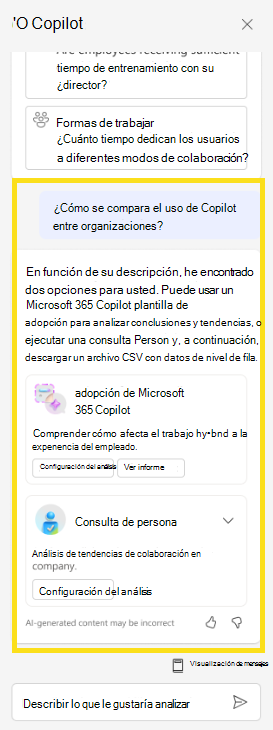
Si la sugerencia parece una buena opción, seleccione Ver informe o Configurar análisis. O bien, escriba una pregunta nueva y Copilot sugerirá algo diferente. Para ver el análisis del informe inmediatamente, seleccione Ver informe.
Si selecciona Configurar análisis, se le lleva a la página de configuración principal. En Configuración de consulta:
- Escriba un nombre de consulta.
- Seleccione un período de tiempo. Periodo de tiempo predeterminado Últimos 6 meses.
- Establezca La actualización automática (opcional). Para establecer que la consulta se actualice automáticamente, seleccione el cuadro Actualización automática . Al seleccionar la opción actualizar automáticamente, la consulta se ejecuta automáticamente y calcula un nuevo resultado cada vez que Viva Insights obtiene datos de colaboración actualizados para los usuarios con licencia.
Nota:
Si los datos de la organización usados en una consulta de actualización automática cambian (por ejemplo, se modifica un nombre de atributo o se quita un atributo), la consulta podría detener la actualización automática.
- Escriba una descripción (opcional).
- Cambie la regla de métricas (opcional). Para establecer una nueva regla de métricas, seleccione Más ajustes. A continuación, elija una nueva regla de la lista. Para obtener más información sobre las reglas de métricas, consulte Reglas de métricas.
Nota:
El panel Más opciones también contiene la configuraciónagrupar por. Las consultas de Power BI se establecen en Agrupar por semana y no se puede editar este campo.
En Métricas, filtros y atributos organizativos, vea la lista de parámetros preseleccionados, que aparecen como etiquetas grises. Estos parámetros son necesarios para configurar la consulta y no se pueden quitar. Sin embargo, puede agregar otros parámetros y Copilot también puede ayudar con esto. Siga los pasos descritos a continuación.
Cuando esté listo para ejecutar la consulta, en la esquina superior derecha de la pantalla, seleccione Ejecutar.
Cómo usar Copilot para crear la consulta de persona
En primer lugar, para acceder a las consultas de personas personalizadas, siga esta navegación en la aplicación advanced insights:
Análisis>Consultas> personalizadasConsultas de persona>Iniciar análisis
A continuación, siga estos pasos para escribir información básica como el nombre de la consulta, el período de tiempo y la descripción.
A continuación, debe agregar métricas, filtros y atributos. Aquí es donde entra Copilot. En la esquina superior derecha de la página, seleccione Copilot.
Si ya tiene una pregunta específica en mente, escriba en lenguaje natural y Copilot sugerirá métricas, filtros y atributos para la pregunta que quiere responder.
Si tiene una pregunta como "¿Están los empleados en la India construyendo capital social?" Copilot también puede ayudarle a rellenar automáticamente la consulta con sugerencias.
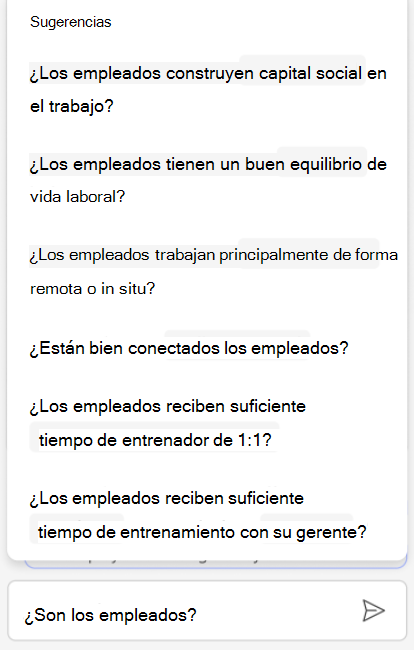
Si desea usar las sugerencias de Copilot, seleccione Agregar a esta consulta. Esas métricas, atributos y filtros aparecerán en sus áreas designadas en la página de configuración, donde también puede quitar parámetros individuales de la consulta.
O bien, si desea volver a escribir su pregunta o formular una pregunta diferente para un conjunto diferente de parámetros sugeridos, escriba la nueva pregunta en el panel Copilot.
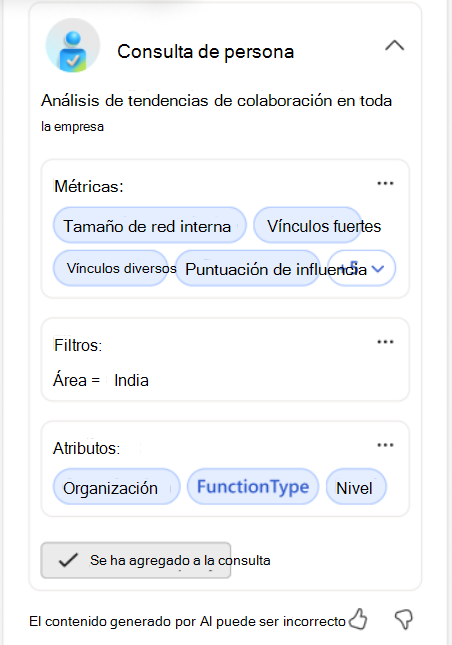
Después de elegir los nuevos parámetros, si desea formular otra pregunta, escriba en el panel. Para usar las nuevas sugerencias en lugar de los parámetros que ya ha elegido, seleccione Reemplazar la consulta actual.
Cuando esté listo para ejecutar la consulta, en la esquina superior derecha de la pantalla, seleccione Ejecutar. Puede acceder a los resultados de la consulta como lo haría normalmente.
Controles de administrador
Esta característica está activada de forma predeterminada. Si no desea que los usuarios accedan a Copilot, como administrador de Viva Insights puede deshabilitar esta característica mediante el Centro de administración de Microsoft 365. Más información.